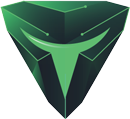Una delle più grandi limitazioni che da tempo dobbiamo subire con i nostri iPhone e iPad è quella di non poter scaricare i file da internet, almeno non con i browser tradizionali.
Se cerchiamo, infatti, di scaricare un file da Safari, questo verrà aperto come una pagina Web e sarà impossibile aprirlo a meno di avere un’app ben precisa che riconosca il formato; alcuni browser hanno trovato delle soluzioni per aggirare questo limite imposto da Apple, ad esempio Google Chrome copia i file che vogliamo scaricare sul nostro spazio Google Drive, da dove poi possiamo aprirli in un’altra app.
Ma se non è possibile scaricare file con i browser tradizionali, possiamo rivolgerci ad app alternative: queste hanno un browser al loro interno ma la navigazione non è la loro funzione primaria, e in questo modo sono riuscite ad aggirare il problema permettendoci di scaricare qualsiasi tipo di file.
Io ne uso due diverse sul mio dispositivo, una gratuita e una a pagamento; la prima la utilizzo principalmente per i documenti, la seconda per i video: vediamo quali sono e com’è semplice scaricare file anche da iPad.
Documents by Readdle
Documents by Readdle è una delle migliori applicazioni per l’archiviazione e la consultazione dei documenti da iPad. Consente di leggere, ma non di modificare, foto, file audio, video, documenti Office e PDF, oltre che di aprire archivi complessi. I file si possono organizzare in cartelle, e l’app diventa quindi un “angolo di computer” su iPad.
L’app ci da la possibilità di copiare file da e verso i servizi di cloud storage come DropBox o Google Drive, e anche di consultare rapidamente le pagine internet tramite un browser integrato. Questo browser permette anche di scaricare i file.
L’utilizzo è molto semplice; l’applicazione è gratuita, e una volta scaricata possiamo aprire il browser ed iniziare a navigare; possiamo quindi raggiungere siti su cui sono hostati dei file, e provare a scaricarli; se abbiamo davanti un file che può essere aperto anche direttamente dal browser sarà aperto lì direttamente e potremo salvarlo (ad esempio un PDF); in caso contrario inizierà il download del file, che verrà copiato nell cartella “Downloads” dell’applicazione.
Amerigo
Amerigo è un’app meno conosciuta dell’altra, tecnicamente realizzata in modo peggiore ma molto, molto utile specialmente quando si tratta di scaricare video: in questi casi, infatti, possiamo copiare anche video che normalmente non possono essere scaricati.
Una volta che abbiamo acquistato l’app da App Store, possiamo aprirla ed iniziare a navigare tramite il browser integrato; il download dei file normali funziona esattamente come funziona con Documents, di cui abbiamo appena parlato.
Ma è nei video che troviamo la “magia” più bella: recandoci infatti su un sito di riproduzione video, come Youtube ad esempio, possiamo far partire un video qualsiasi. Aspettiamo qualche secondo e comparirà un piccolo riquadro in basso a destra nella pagina. Il download del video così inizierà, nel formato con cui si trova sul sito di partenza (per Youtube è l’MP4).
Una volta terminato il procedimento, tramite un semplice file manager integrato nell’app, potremo vedere il video scaricato oppure aprirlo in un’altra applicazione.